Im Folgenden finden Sie eine Liste der neuen Funktionen in Android Studio Meerkat.
Verbesserungen bei der Vorschau für das Verfassen von E-Mails
Android Studio Meerkat enthält einige Optimierungen der Compose-Vorschau, um Ihren Workflow zu verbessern:
- Optimierter Zoom: In der Vorschau von „Kompositionen“ können Sie jetzt noch flüssiger und reaktionsschneller heranzoomen.
- Zusammenklappbare Gruppen in der Vorschau: Sie können die Vorschauoberfläche jetzt noch effektiver organisieren. Gruppen von Composeable-Elementen können unter ihren Titeln minimiert werden, um für mehr Übersichtlichkeit zu sorgen und sich leichter auf bestimmte Komponenten zu konzentrieren.
- Ansichtsmodi: Der Rastermodus ist jetzt die Standardansicht. Der Galeriemodus wird durch Klicken mit der rechten Maustaste auf die Vorschau aufgerufen. Die Listenansicht wurde entfernt. So können Sie Ihre Composeables übersichtlicher und strukturierter ansehen.
Mit diesen Verbesserungen können Sie Compose-UIs noch einfacher erstellen und iterieren.
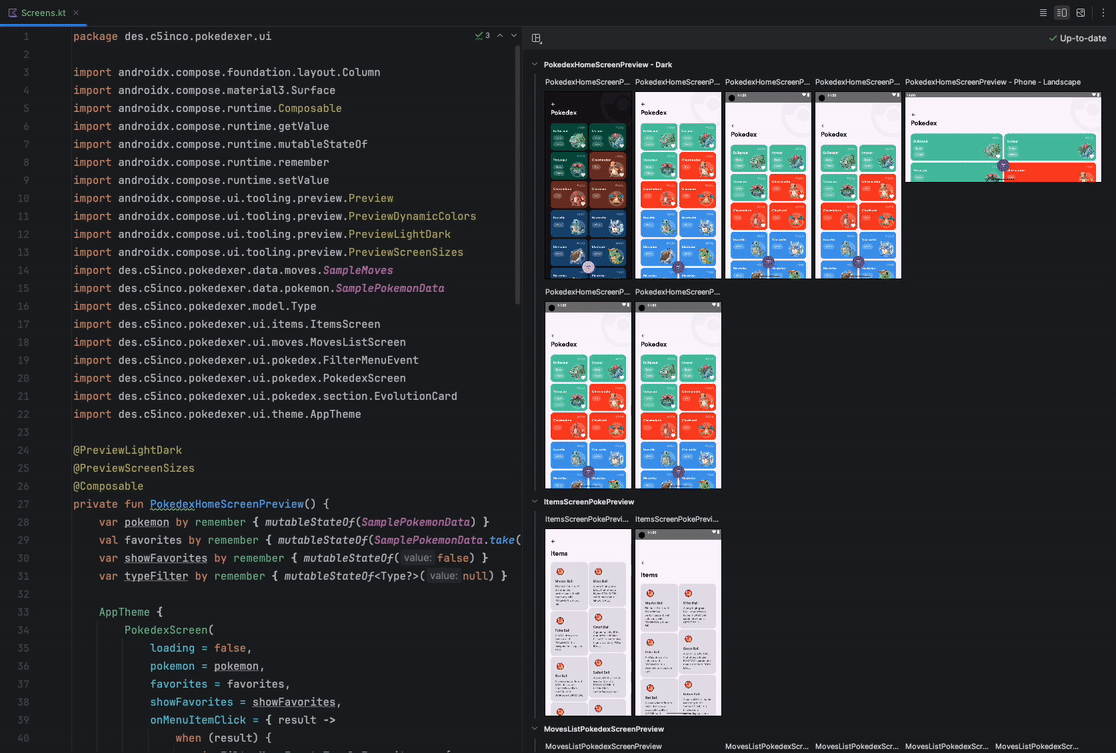
Einbindung des freigegebenen KMP-Moduls in Android-Anwendungen
Android Studio enthält jetzt eine neue Modulvorlage, mit der Sie Ihrer App mit Kotlin Multi-Platform (KMP) gemeinsame Logik hinzufügen können. So testen Sie diese Funktion:
- Sie müssen die neueste Version von Android Studio Meerkat und die neueste Version des Android Gradle-Plug-ins verwenden.
- Öffnen Sie Android Studio und erstellen Sie ein neues Android-Projekt mit der Vorlage Empty Activity (Leere Aktivität).
- Wechseln Sie von der Android-Ansicht zur Projektansicht, um auf die Projektstruktur zuzugreifen.
- Klicken Sie in der Projektansicht auf die Schaltfläche Neu und wählen Sie aus den Optionen Kotlin-Multiplattform-Modul aus. Wählen Sie als Typ Shared Module (Gemeinsam genutztes Modul) aus und belassen Sie die Standardeinstellungen.
- Öffnen Sie die Datei
build.gradle.ktsim Verzeichnis der Android-App und fügen Sie eine Abhängigkeit vom freigegebenen Modul hinzu. Bearbeiten Sie im freigegebenen Modul die Datei
Platform.android.ktund fügen Sie die folgende Codezeile hinzu:actual fun platform() = "Android from Shared KMP Module"Öffnen Sie die Datei
MainActivity.ktim Verzeichnis der Android-App und ändern Sie sie so, dass die Funktionplatform()aus dem freigegebenen Modul aufgerufen wird.Erstellen Sie das Projekt und führen Sie die Android-Anwendung aus. Auf dem Bildschirm sollte die Meldung „Hello Android from Shared KMP Module!“ angezeigt werden.
Diese gemeinsamen Module enthalten eine gemeinsame Geschäftslogik, die sowohl auf Android- als auch auf iOS-Plattformen verwendet werden kann.
Aktualisierte UX für das Hinzufügen virtueller und Remote-Geräte zum Gerätemanager
Android Studio verbessert die Nutzerfreundlichkeit beim Erstellen eines lokalen virtuellen Geräts oder beim Hinzufügen eines Geräts über Android Device Streaming.
Klicken Sie zuerst im Gerätemanager auf die Schaltfläche + und wählen Sie entweder Virtuelles Gerät erstellen oder Remote-Geräte auswählen aus.
Beim Erstellen eines neuen virtuellen Geräts können Sie mithilfe neuer Filter und Empfehlungen leichter eine Gerätekonfiguration erstellen, die Ihren Anforderungen entspricht und auf Ihrer Workstation die beste Leistung erzielt.
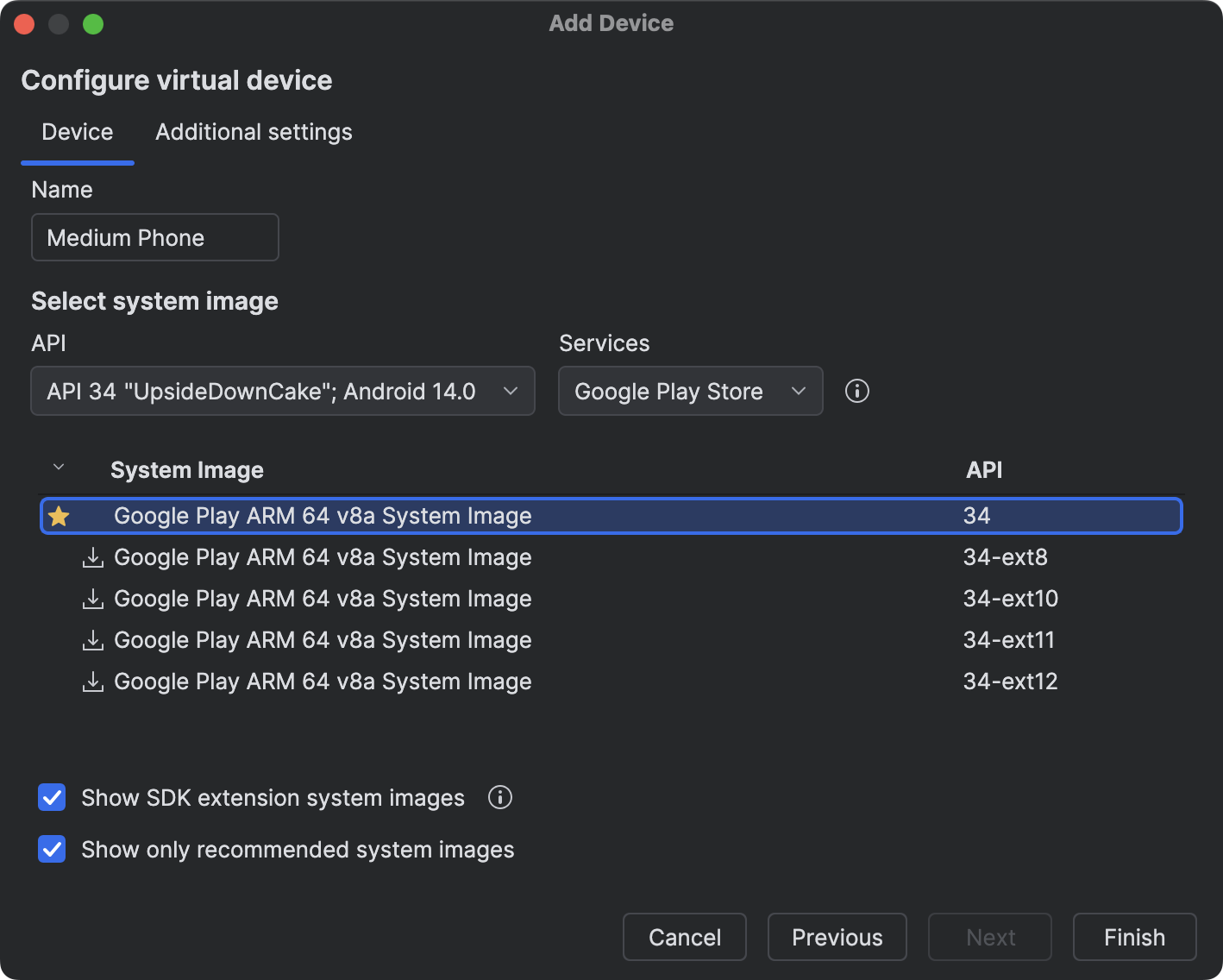
Bei der Auswahl von Remote-Geräten über das Streaming von Android-Geräten können Sie mithilfe neuer Filter die gewünschten Geräte leichter finden und auswählen. Klicken Sie jetzt einfach oben im Fenster „Gerätemanager“ auf die Schaltfläche „Firebase“, um das Firebase-Projekt auszuwählen, das Sie für das Streaming von Android-Geräten verwenden möchten.
Neue Gemini-Funktionen in Android Studio
Android Studio Meerkat bietet neue Funktionen, die mit Gemini Ihre Produktivität steigern. Wenn Sie diese Funktionen verwenden möchten, aktivieren Sie in Ihrem aktuellen Projekt die Freigabe des Codekontexts für Gemini.
Weitere Informationen zu diesen Funktionen finden Sie unter den folgenden Links:
Aktualisiertes Menü „Build“ und aktualisierte Aktionen
Wir haben die folgenden Änderungen an den Build-Aktionen und dem Build-Menü vorgenommen, damit Sie bei der Arbeit an Projekten in Android Studio ganz einfach genau das erstellen können, was Sie möchten:
- Neue Aktion
Build 'run-configuration-name' Run Configurationhinzugefügt:Mit dieser Aktion wird die aktuell ausgewählte Ausführungskonfiguration erstellt. Wenn Sie beispielsweise die Ausführungskonfiguration:appausgewählt haben, wird durch die Aktionapperstellt und zusammengesetzt. Wenn Sie vor Kurzem einen Test auf einem Gerät ausgeführt haben, werden diese Tests durch die Aktion erstellt. Build 'run-configuration-name' Run Configurationist jetzt die Standard-Build-Aktion:Damit die Absicht der Entwickler besser erfüllt wird, führen sowohl die Symbolleiste als auch die Tastenkombination Strg/Befehlstaste + F9 jetzt die neue AktionBuild run-configuration-name Run Configurationaus.- Neu angeordnete Build-Aktionen:Die neue Aktion
Build run-configuration-namewurde oben im Menü „Build“ platziert, neben den Kompilierungsaktionen und den Aktionen „Assemble…“ (früher „Make…“). Außerdem wurde die Aktion „Projekt neu erstellen“ in „Projekt mit Tests bereinigen und zusammenstellen“ umbenannt, um ihre Funktion klarer zu beschreiben. - Verwendete Verben, die der tatsächlichen Funktion der Build-Aktionen entsprechen:Zusätzlich zu den Aktionen „Build“ und „Compile“ haben wir
Make ProjectinAssemble Projectumbenannt. Außerdem haben wir eine neueAssemble Project with Tests-Aktion zum Zusammenstellen von Testkomponenten eingeführt.
Google Play SDK Insights: Warnungen zu eingestellten SDKs
SDK-Entwickler können jetzt angeben, wenn ein SDK eingestellt wurde, und alternative SDKs nennen, die stattdessen verwendet werden können. Wenn eines der von Ihrer App verwendeten SDKs von den jeweiligen Entwicklern eingestellt wurde, werden Sie in Android Studio entsprechend gewarnt und es werden Informationen zu anderen SDKs angezeigt, die stattdessen verwendet werden können.

